Подключение УЗСГ от компании Технопроект к системе управления СНК-АЗС
Система управления СНК-АЗС поддерживает работу с ГНК серии УЗСГ-01 и УЗСГ-02, предназначенные для заправки автотранспортных средств сжиженным газом.
Подключение УЗСГ возможно двумя способами:
1. С помощью оборудования СНК-УЗСГ/УНСГ-01 или СНК-УЗСГ/УНСГ-02. Дополнительно можно заменить программное обеспечение в самой колонке путем замены чипа производителя на чип контроллер СНК-УЗСГ-01. Подробное описание возможностей колонки с новым чипом "Руководство по эксплуатации и настройке СНК-УЗСГ-01".
| СНК-УЗСГ/УНСГ-01 | СНК-УЗСГ/УНСГ-02 |
 |
 |
2. С помощью оборудования Технопроект.
- с использованием блока сопряжения АСКА-01

- с использованием USB блока питания.
Компания «ТЕХНО ПРОЕКТ» предлагает следующие варианты оборудования для управления УЗСГ-01 от внешней системы управления в зависимости от конфигурации АГЗС.
| Оборудование\Конфигурация АГЗС | Одна УЗСГ-01 | 2 и более УЗСГ-01 | Ограничения |
| USB Блок питания | √ | На каждую УЗСГ по USB блоку питания | Не применим с ОС Win10 |
| Адаптер связи АСКА-01 (на 4 или 6 каналов) и Блок питания для УЗСГ-01 | √ | √ | ОС любая |
| USB Блок питания для WIN10 | √ | √ | нет |
Подключение Адаптера связи АСКА-01 к УЗСГ-01 и ПК.
Подключение АСКА-01 и блока питания к УЗСГ-01 смотрите в документации на АСКА.
Номер адресуемой колонки задается подключением к соответствующему разъему АСКА-01.
Существуют две версии блока АСКА-01: для подключения 4-х ГНК и 6-ти. Полную версию документа по подключения можно скачать здесь.
Особенности настройки со стороны ТРК
Для управления УЗСГ со стороны компьютера необходимо запрограммировать УЗСГ с местной клавиатуры. Для этого проделайте следующие операции:
- откройте ГНК со стороны индикаторной панели;
- если индикаторы не обнулены, то обнулите их нажатием кнопки СБРОС или через СУ запросите суммарный счетчик ГНК;
- после того как на индикаторах будут нули в шкале отпуска, на внутренней стороне индикаторной панели нажмите кнопку ЗАПИСЬ;
- на индикаторной панели стоимости высветится ПРОГ, на панели цены могут светится или нет буквы Р Н П. За свечение и гашение буквы Р отвечает кнопка ПУСК, за Н - кнопка СТОП, за П - СБРОС;
- добейтесь того, чтобы на индикаторе светились только буквы Н и П;
- нажмите кнопку ЗАПИСЬ
Настройка системы управления СНК-АЗС
Настройка в программе HWServerConfig:
Запустите программу HWServerConfig.exe, во вкладке Контроллеры создайте Контроллер ТРК Искра 1.72
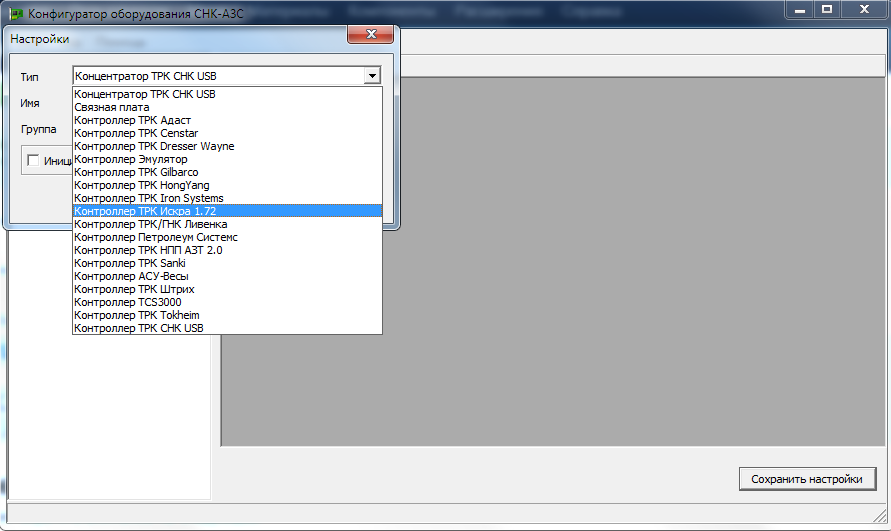
В окне выбора протокола выберите «ТРК с УНПО 1.72 для «Технопроект»
- добавьте нужное количество шлангов
- выберите COM-порт, к которому подключен USB блок питания или АСКА
- Скорость обмена 9600
- При необходимости измените адреса шлангов (диапазон 1...99)
- Нажмите кнопку «Сохранить».
Дополнительные Параметры настройки:
- Адрес ТРК – всегда 1 для USB блока питания и 1…6 для АСКА (соответствует разьему на АСКА
- Блокирована – активация приводит к исключению шланга из циклического опроса от СУ СНК-АЗС
- Кнопка Пуск\Стоп – определяет наличие или отсутствие кнопки, для УЗСГ-01 параметр должен быть в значении «Кнопка есть»
- Задержка при старте – время задержки подачи команды Принуск в секундах после команды на загрузку дозы в ТРК
- Значение счетчика – порядок представления расхода ТРК от исходной дозы требуемого отпуска
- Контролировать заявку – параметр указывающий, что драйвер будет автоматически пытаться остановить ТРК если через нее начнется несанкционированный СУ отпуск топлива
- Долив от ТРК – параметр позволяет активировать продолжение прерванного отпуска по команде на самой ТРК, например, нажатие кнопки Пуск на ТРК
- Период опроса (мс) – частота опроса состояния ТРК, не рекомендуется устанавливать значение меньше 100 мс
- Таймаут (мс) – время ожидание драйвера ответа от ТРК, не рекомендуется устанавливать значение меньше 500 мс, для конфигурация где обмен с УЗСГ-01 идет через ПУЛЬТ значение должно быть не менее 900 мс
- Заявка с ТРК - активирует режим набора с клавиатуры самой УЗСГ после выбора в СУ режима работы "АВТОНОМНЫЙ РЕЖИМ"
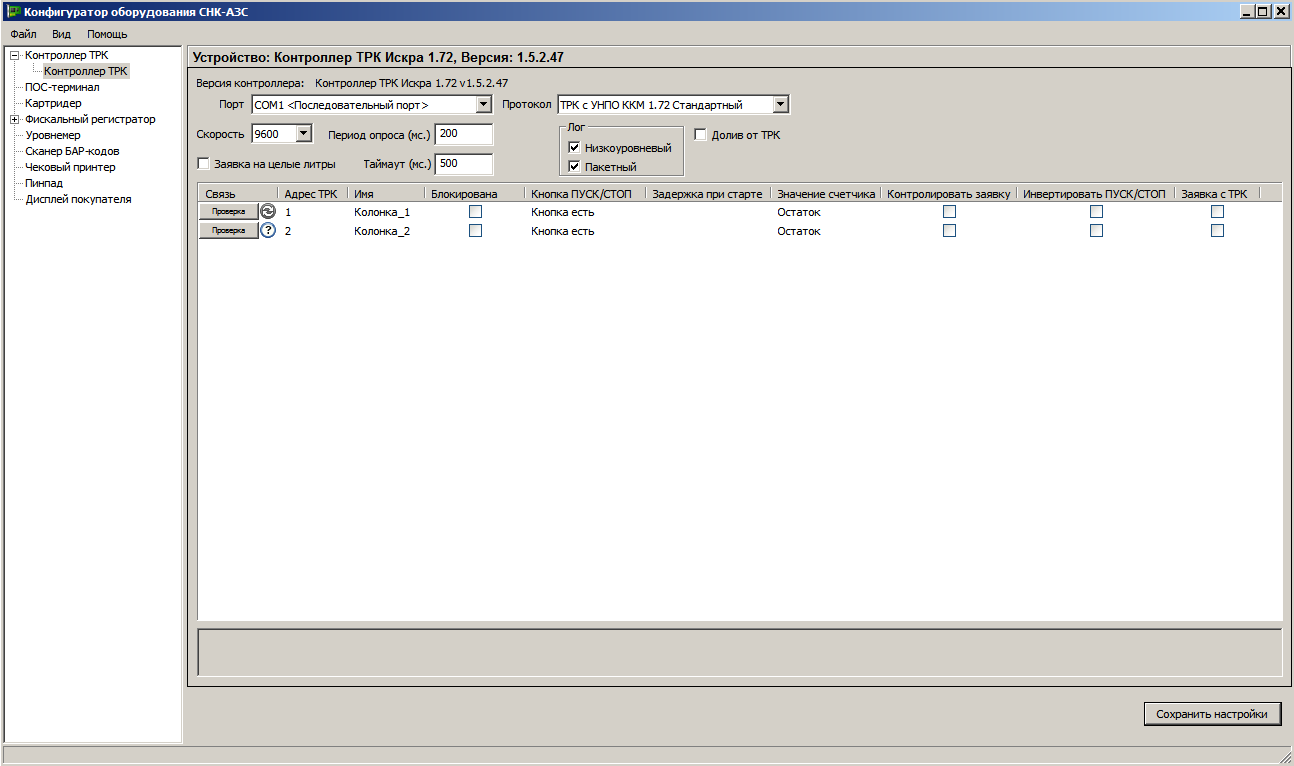
Настройка в программе «Управление конфигурацией»:
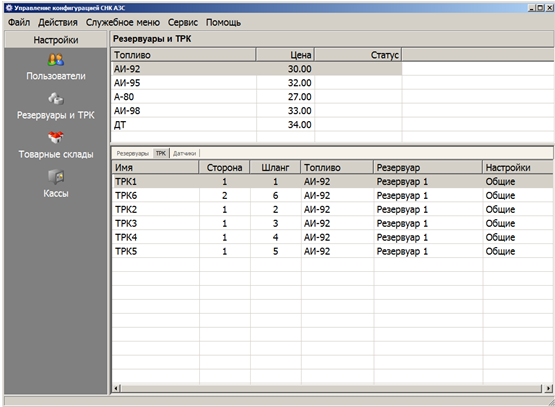
Откройте приложение «Управление конфигурацией».
Выберите вкладку «Резервуары и ТРК», экран ТРК.
Создайте новую ТРК или отредактируйте существующую.
Выберите канал контроллера.
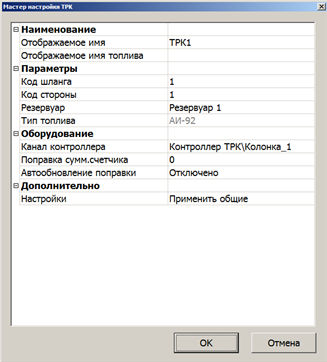
При необходимости примените индивидуальные параметры.

 Корзина:
Корзина:  Обслуживание ККТ
Обслуживание ККТ